Avrai sicuramente bisogno, prima o poi, di mettere il tuo sito WordPress in manutenzione.
Se non a causa di problemi tecnici, questo potrebbe rivelarsi necessario per cambiare il tema del tuo blog, preparare il lancio di un nuovo prodotto, o effettuare un aggiornamento importante.
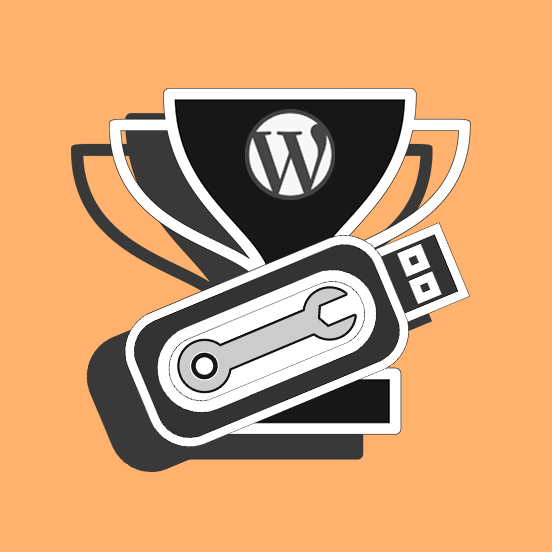
In tutti questi casi, come in altri che richiedono una modifica sostanziale, si rivela necessario mettere il tuo sito WordPress in manutenzione creando una pagina “coming soon”.
In questo articolo ti illustrerò dei plugin che ti permetteranno di fare ciò in maniera davvero semplice, lasciandoti lavorare sul tuo spazio web in tutta tranquillità e per il tempo necessario.
Quali plugin usare per mettere in manutenzione il tuo sito web in WordPress
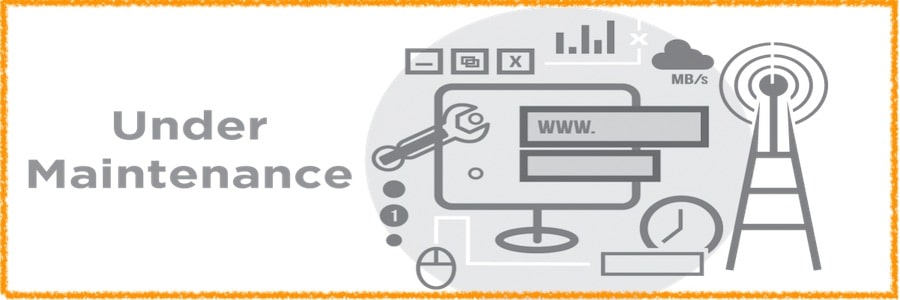
Le tre risorse che ho selezionato per te permettono di farti lavorare sul tuo sito web, informando i tuoi utenti di questa eventualità.
I visitatori quindi troveranno tutte le info che vorrai trasmettere loro, come la data in cui il tuo sito sarà di nuovo attivo.
#1 LightStart Maintenance Mode
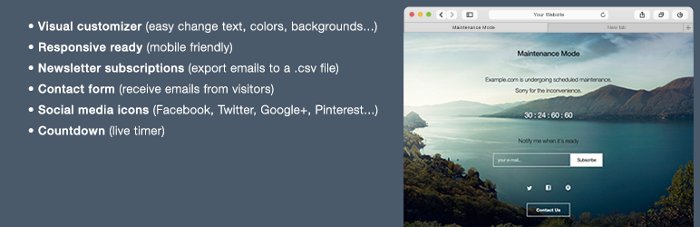
LighStart Maintenance Mode è un plugin veramente popolare (conta oltre 700.000 installazioni) che potrai usare per creare messaggi di manutenzione dai più semplici ai più personalizzati. Infatti, LightStart Maintenance Mode permette di utilizzare temi preimpostati, caricare un proprio file CSS o, addirittura, personalizzare i codici PHP.
Cliccando su questo link, potrai vedere molti esempi di layout che potrai selezionare e mostrare ai tuoi visitatori.
Per iniziare a lavorare:
- installa e attiva il plugin, poi
- apri il menu delle Impostazioni.
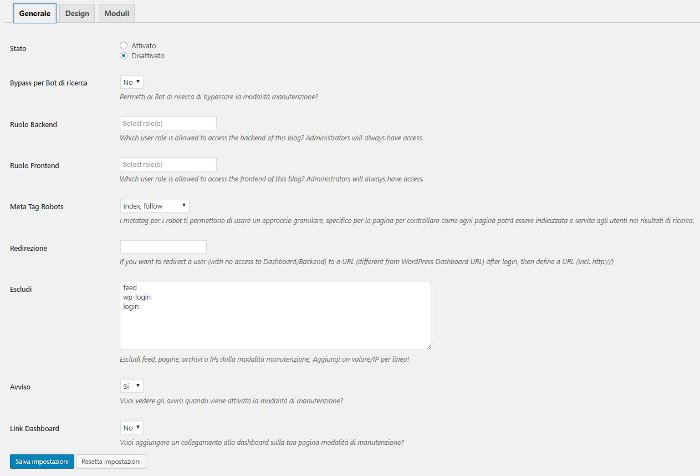
- Nella scheda Generale puoi impostare ruoli, redirezione, avvisi e meta tag per i robot.
- Nella sezione Design puoi personalizzare testi, sfondo e colori per adattarli allo stile del tuo sito.
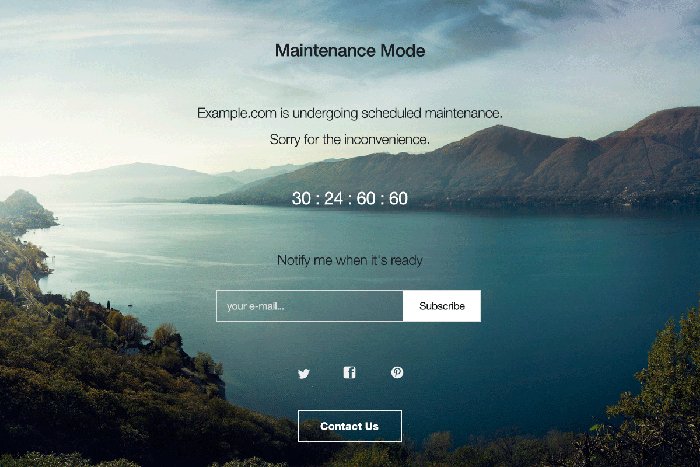
Infine, in Moduli, hai la possibilità di aggiungere ulteriori elementi alla pagina, come:
- conto alla rovescia,
- opzione per iscriversi alle notifiche,
- pulsanti social e
- informazioni per contattarti.
#2 Coming Soon Page & Maintenance Mode by SeedProd

Il secondo plugin di cui voglio parlarti si chiama Coming Soon Page & Maintenance Mode by SeedProd, gratuito ma disponibile anche in versione Pro con tante funzionalità extra molto interessanti.
SeedProd è un vero e proprio page builder, compatibile con qualsiasi tema, responsive e permette di personalizzare la pagina di manutenzione.
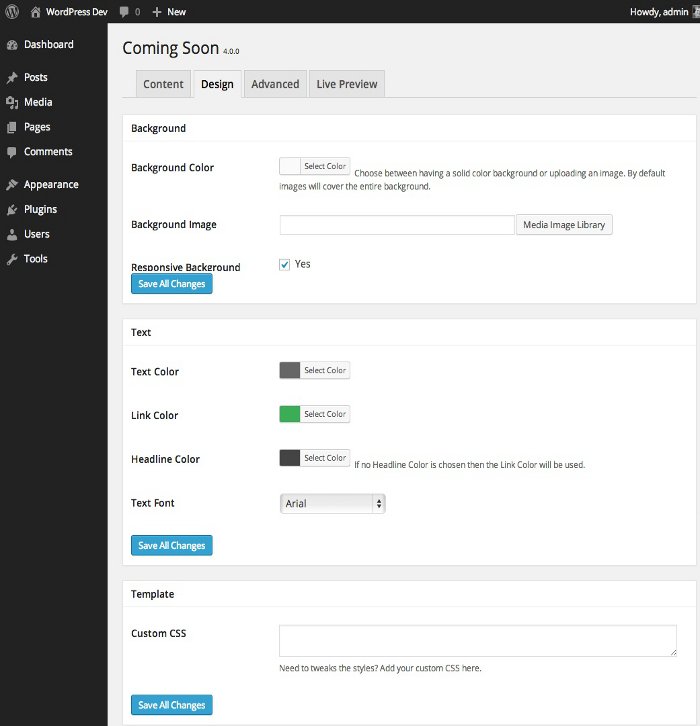
Accedendo al menu del plugin che trovi sotto la voce Impostazioni, puoi personalizzare contenuto e design della pagina.
È, inoltre, possibile, inserire un titolo e una meta description per la SEO.
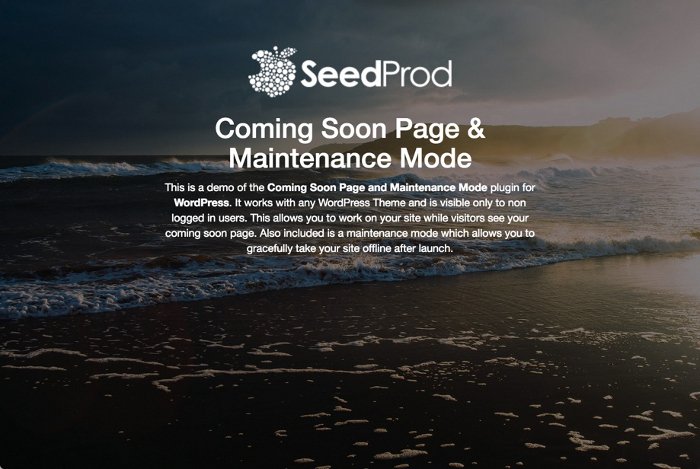
Una funzionalità particolarmente utile di questo plugin consiste nella possibilità di generare un’anteprima della pagina creata.
#3 Minimal Coming Soon and Maintenance Mode
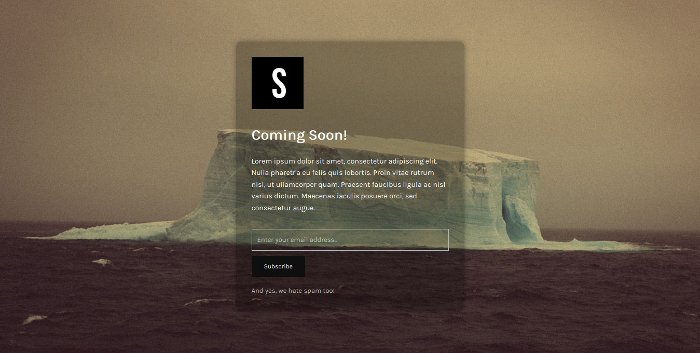
Minimal Coming Soon and Maintenance Mode ha iniziato a ottenere ottime recensioni subito dopo il suo rilascio. È una valida soluzione per creare pagine di sito in manutenzione e:
- Può integrarsi perfettamente con qualsiasi tema WordPress, ed ha una grafica interamente personalizzabile.
- Puoi anche inserire codice HTML e CSS, per modificarne ulteriormente funzionalità e aspetto.
- Le impostazioni ti permettono di impedire ai motori di ricerca di visualizzare la pagina di manutenzione. In questo modo, Google potrà vedere il tuo sito normalmente, anche mentre è in manutenzione.
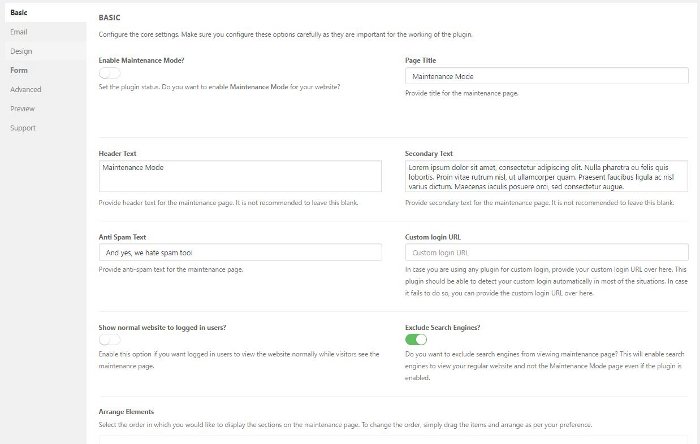
Inoltre, Minimal Coming Soon and Maintenance Mode si interfaccia con MailChimp e anche in modalità manutenzione ti permette di raccogliere le email degli utenti. In questo modo non rimarrai inattivo, e potrai in ogni caso ottenere nuove iscrizioni anche se il tuo sito non è navigabile.
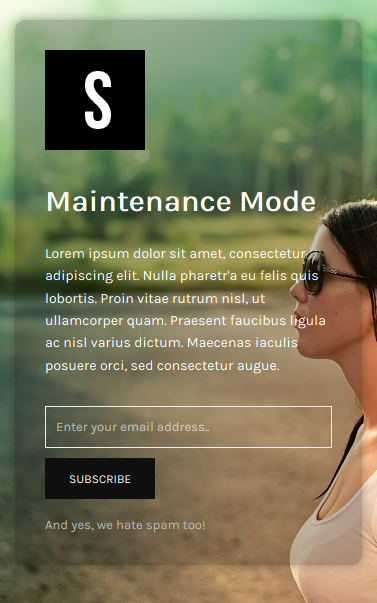
Questo plugin supporta, inoltre, W3 total Cache e WP Super Cache e ti permette di usare i Font Google.
Infine, c’è un’opzione per visualizzare in anteprima i cambiamenti apportati alla schermata di manutenzione. Si tratta di una funzionalità utilissima per testare le modifiche effettuate e per controllare che tutti gli elementi siano funzionali e piacevoli da vedere.
Conclusione
Oggi ti ho presentato tre plugin che ti saranno senza dubbio molto utili per mettere il tuo sito WordPress in manutenzione. Avrai così la possibilità di informare i tuoi visitatori di quando il tuo sito sarà di nuovo attivo.
Potrai inoltre raccogliere i loro dati e farli iscrivere alla tua newsletter, o indirizzarli sui tuoi canali social per permettere loro di rimanere in costante rapporto con te.
Ti è mai capitato di dover bloccare l’accesso agli utenti ma di non sapere quali strumenti utilizzare?
Oppure, hai trovato un plugin che ti ha servito bene a questo scopo e vuoi consigliarlo alla nostra community?
Condividi con noi la tua esperienza, lasciandoci un commento nel box qui sotto.

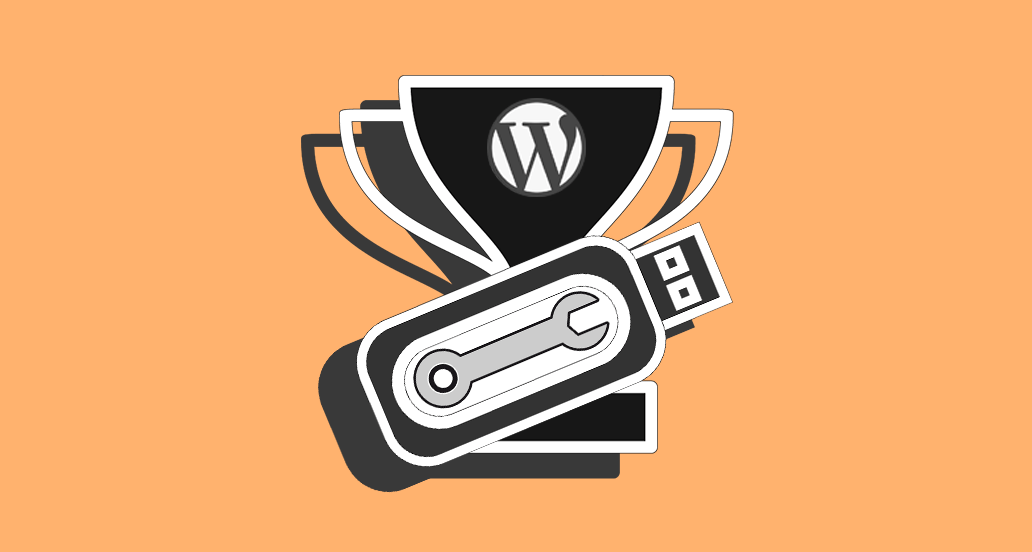









22 Responses
Ciao, per cortesia potreste chiarirmi perchè, nonostante abbia impostato tutti i parametri e la preview della pagina di manutenzione si carichi correttamente, poi se entro nel mio sito per esempio da un altro browser non vedo le modifiche ma la home page normale del mio sito? Grazie mille
Ciao Chiara, assicurati di aver attivato la modalità di manutenzione, selezionando “Stato: Attivato” oppure “Enable Maintenance Mode” e di fare clic sul pulsante per salvare le modifiche. Facci sapere se risolvi!
Si si, ho verificato ed era tutto attivato correttamente. In ogni caso stamattina riaprendo il pc ed accedendo al sito, la pagina di manutenzione si visualizza correttamente.
Grazie mille per la risposta!
Ottimo Chiara, magari si trattava solo di cache. Continua a seguirci, un saluto!
Ciao Andrea.
Vorrei sapere quale la procedura più saggia in caso di blogging .se vorrei aggiungere articoli settimanali o giornaliero? Devo nascondere dalla ricerca? O mettere in manutenzione ogni volta il mio blog ?
Ciao Krisztina, non hai bisogno di mettere il sito o il blog in manutenzione per pubblicare nuovi articoli.
Puoi lavorare sugli articoli in bozza prima di pubblicarli senza timore che qualcuno possa vedere cosa stai scrivendo.
Una volta che tu o il tuo copywriter avete terminato il lavoro potrai rendere l’articolo pubblico e quindi visibile a tutti.
Spero di aver capito bene la tua domanda, in caso contrario ti prego di formularla nuovamente in maniera più chiara.
Buon lavoro!
Grazie mille Andrea, come sempre molto gentile .
Buon lavoro e spero tutto bene con te ,visto la situazione critica che riguarda la Pandemia.
Abbraccio. Krisztina
Salve a tutti,
ho necessità di sospendere il sito di un B&B di un cliente per circa un anno (dato che era fermo per il turismo in calo causa pandemia è riuscito ad affittare per periodo lungo ad un’unica persona).
Adesso mi chiedo su un periodo cosi lungo l’impatto su Google sarà sicuramente negativo perché il sito deve risultare non accessibile, Cosa mi consigliate per far in modo che Google non rimuova dal suo indice le pagine già indicizzate?
Un saluto e a presto!
grazie
Ciao Antonella, sarebbe meglio evitare di impedire la navigazione e la scansione del tuo sito, perché poi sarebbe molto complicato riguadagnare visibilità. Secondo i suggerimenti di Google che trovi in questa guida, è più indicato disattivare alcune funzionalità (come ad esempio il carrello) e mostrare un avviso che spieghi la momentanea indisponibilità del tuo servizio. Se hai bisogno di supporto per applicare queste modifiche al meglio, contatta il nostro esperto SEO, un saluto!
Ciao Andrea.
Grazie per i tuoi consigli sempre illuminanti e utili.
Io Sto rifacendo il sito di un cliente e l’ho messo in modalità “Coming Soon” con SeeProd.
Ho necessità ora, di inviare il link dell’anteprima del sito ancora in bozza, per visione al mio Cliente.
Non mi sembra che questo plugin lo permetta, corretto?
in caso, quale altro plugin potrei utilizzare?
grazie molte.
Ciao Carolina, puoi usare in alternativa la possibilità di proteggere il sito mediante una password? Testa ad esempio il plugin Password Protected, un saluto!
fatto!!!
Grazie mille e buon lavoro
Interessante articolo ma non parla di una cosa importante: come faccio a rientrare in WP una volta che sono uscito dalla pagina dove ho attivato la schermata di manutenzione?
Ciao Marco, puoi comunque accedere inserendo wp-admin dopo il dominio, in questo modo:
www.ilmiosito.it/wp-adminciao Andrea, lato SEO possono nascere problematiche se il sito rimane in coming soon per una decina di giorni? Come si può ridurre al massimo l’impatto negativo lato seo?
Ciao Andrea, l’impatto non sarà negativo perché il plugin manda a Google un segnale preciso: il sito non è accessibile, ma solo per un breve periodo di tempo. In questo modo, Google non rimuoverà dal suo indice le pagine già indicizzate. Quindi, non avere paura e procedi ai lavori che vuoi effettuare per rendere migliore il tuo sito web. Un saluto e a presto!
Gentilissimo, mi scuso per il disturbo. Scrive don Giuseppe. Le chiedo: “esiste un plugin timer wordpress per programmare a orario, giorno, mese e anno, lo stato di maintenance del sito e poi, con il medesimo sistema, la ripresa della messa online? Qual’è l’esigenza: sospendere le pubblicazioni la domenica e riprendere il lunedì e/o in occasione delle feste comandate, piuttosto che nel mese di chiusura per il ritiro spirituale.
Grazie per la cortesia che mi vorrà ancora usare.
+ don Giuseppe
Salve Giuseppe, nessun disturbo! Prova ad usare il plugin Schedule Maintenance Mode. Da quanto ci dici dovrebbe rispondere bene alle tue necessità. Speriamo di esserti stati di aiuto, un saluto!
Perché va in conflitto con l’ultima versione di wordpress?
Ricevi un messaggio di errore specifico?
No, non riceveo nessun messaggio di errore. Il plugin che mi hai segnalato é come se non esitesse! Installato correttamente ed altrettanto il settaggio, il plugin non funziona! La domanda é sempre la medesima: esite un plugin wordpress per programmare a orario, giorno, mese e ora, la manutenzione del sito automaticamente e poi, con il medesimo plugin, programmare con mese, giorno e ora la messa online del sito sempre automaticamente?
Purtroppo non ne abbiamo testati altri. Lo hai provato con il tema di default? A noi funziona correttamente.